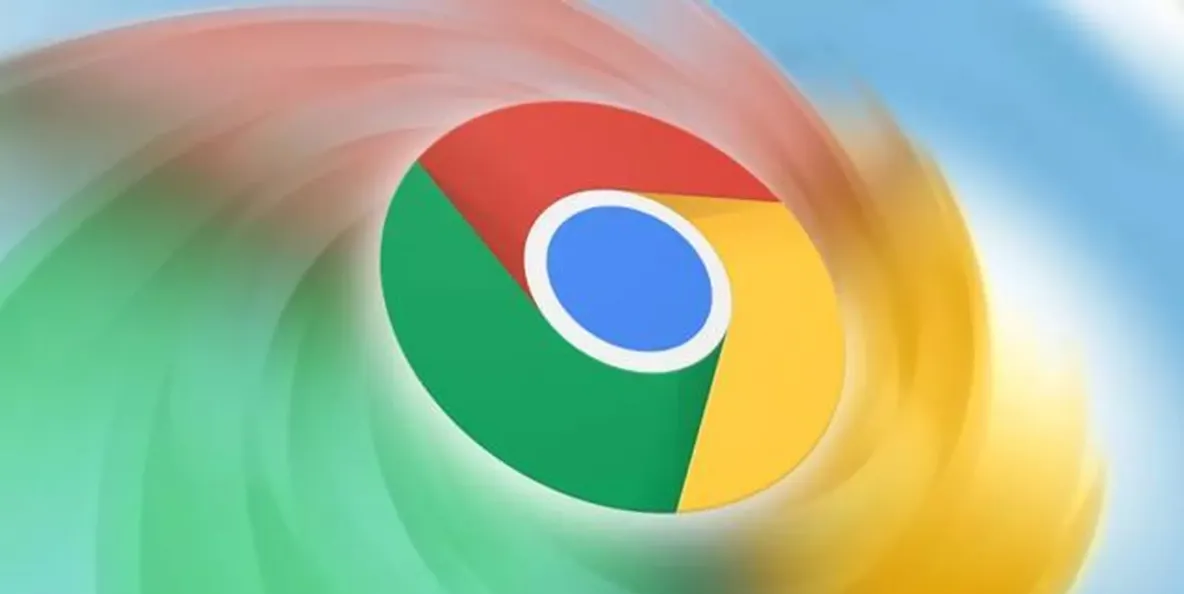
前言
熟練使用調試工具,勢必能大幅提高我們的開發效率,達到事半功倍的效果。廢話不多說,直接進入主題。
Filter過濾
過濾器最簡單的用法當然是直接輸入過濾的字元,但這遠遠不夠🤗。除了直接輸入,我們還希望能排除不需要看到的請求、能多條件過濾、能根據指定的列過濾。輸入的字元預設根據
name屬性
搜尋。具體方法如下:
1. 排除過濾(反向搜尋)
在要搜尋的字元前加
-value
,表示反向搜尋,如下圖,過濾出name中不含png的請求:
2. 多條件搜尋
每個搜尋間用
空格斜杆空格
隔開,如圖
排除gif
并過濾出有
@
字元的請求:
3. 使用正則比對
直接輸入正規表達式,比對想要的結果。
結合反向搜尋(正規表達式前加
-
,如:
-/.../
)可以排除滿足正規表達式的請求。
此方式搜尋,功能非常強大,能滿足大部分搜尋場景
4. 指定列搜尋 或 特性搜尋
搜尋出大于15KB的資源,如圖:
其它的一些屬性或特性就不一一示例了,大家可以去自行嘗試:
5. Console等其它過濾框同樣适用以上的搜尋方式
debugger斷點
1. 條件斷點
滿足某條件時,斷點才會生效
使用:在行号處點選右鍵再選擇
條件斷點
,再重新整理頁面執行并觸發條件時斷點。
2. 事件斷點
在處理事件相關的bug時非常有用,可以在頁面觸發指定事件時斷點,如圖:
3. Dom節點斷點
當節點發生變化時(新增、編輯、删除)斷點,并且會定位到修改DOM的那一行
說明:
1.
subtree modifications
目前DOM子節點有任何變化時觸發斷點
2.
attribute modifications
目前DOM本身屬性有任何變化時觸發斷點
3.
node removeal
目前DOM節點被移除時觸發斷點
4. 異常斷點
在開發過程中一定會用到到斷點,能幫助我們自動定位到異常問題,及時修複。
5. 其它斷點
調試小技巧
-
$_
表示擷取控制台的上一次執行結果(引用上一次的結果)
在了解這個以前都是複制粘貼上一次的執行結果,有了這個之後還是能提高些調試效率。
$(dom)
document.querySelector
$$(dom)
document.querySelectorAll
- 使用
$i
直接在控制台安裝npm包
step1: 安裝Console Importer插件 step2: 在控制台使用指令
$i('name')
安裝npm包,如$i('dayjs')
在以前都要依賴項目環境來使用,有了這個就可以完全脫離項目使用npm包。
-
重新發起請求的方式
在和背景聯調的時候,背景經常會需要前端在點一下發送請求來debugger問題。其實大可不必,背景就能自己重發請求。
- 方式一:右鍵選擇Replay XHR(重放XHR請求)
- 方式二:右鍵XHR請求, 選擇
Copy as fetch
- 一鍵展開所有DOM 按住opt鍵 + click(需要展開的最外層元素)